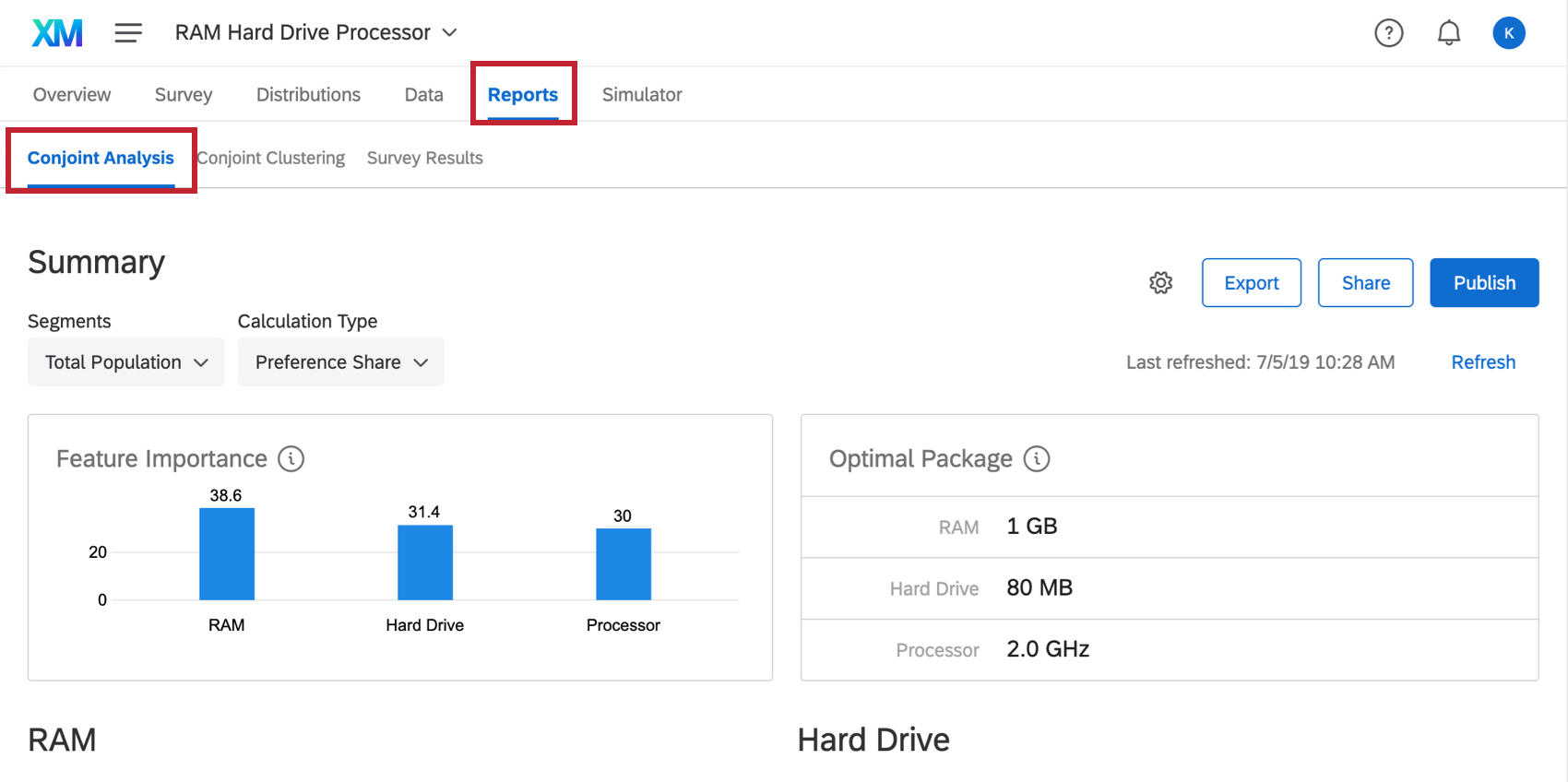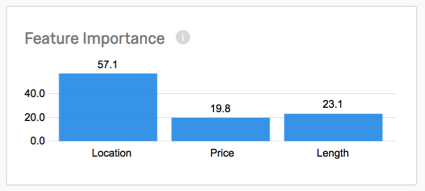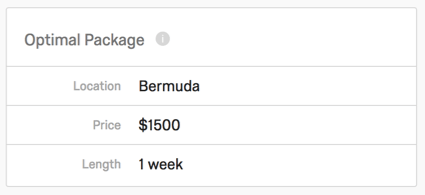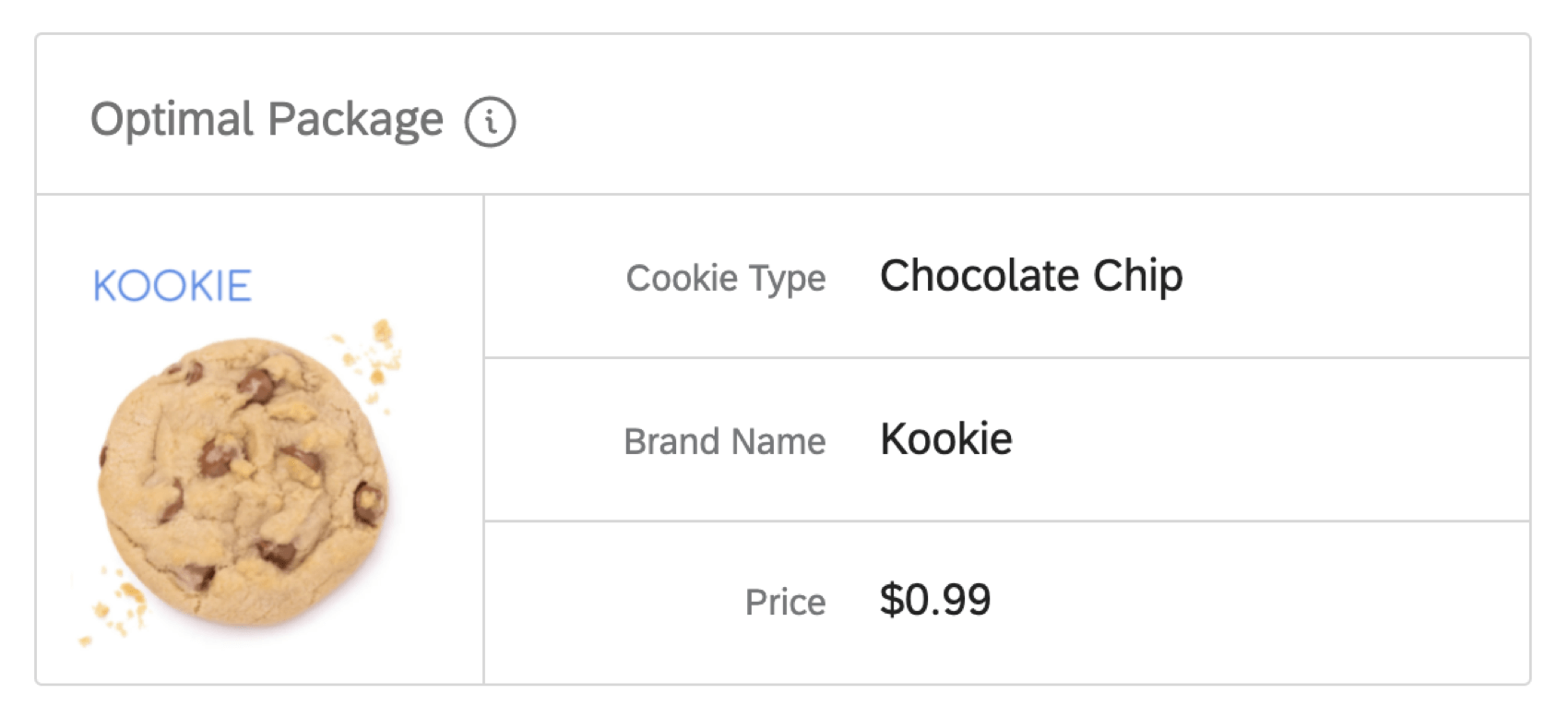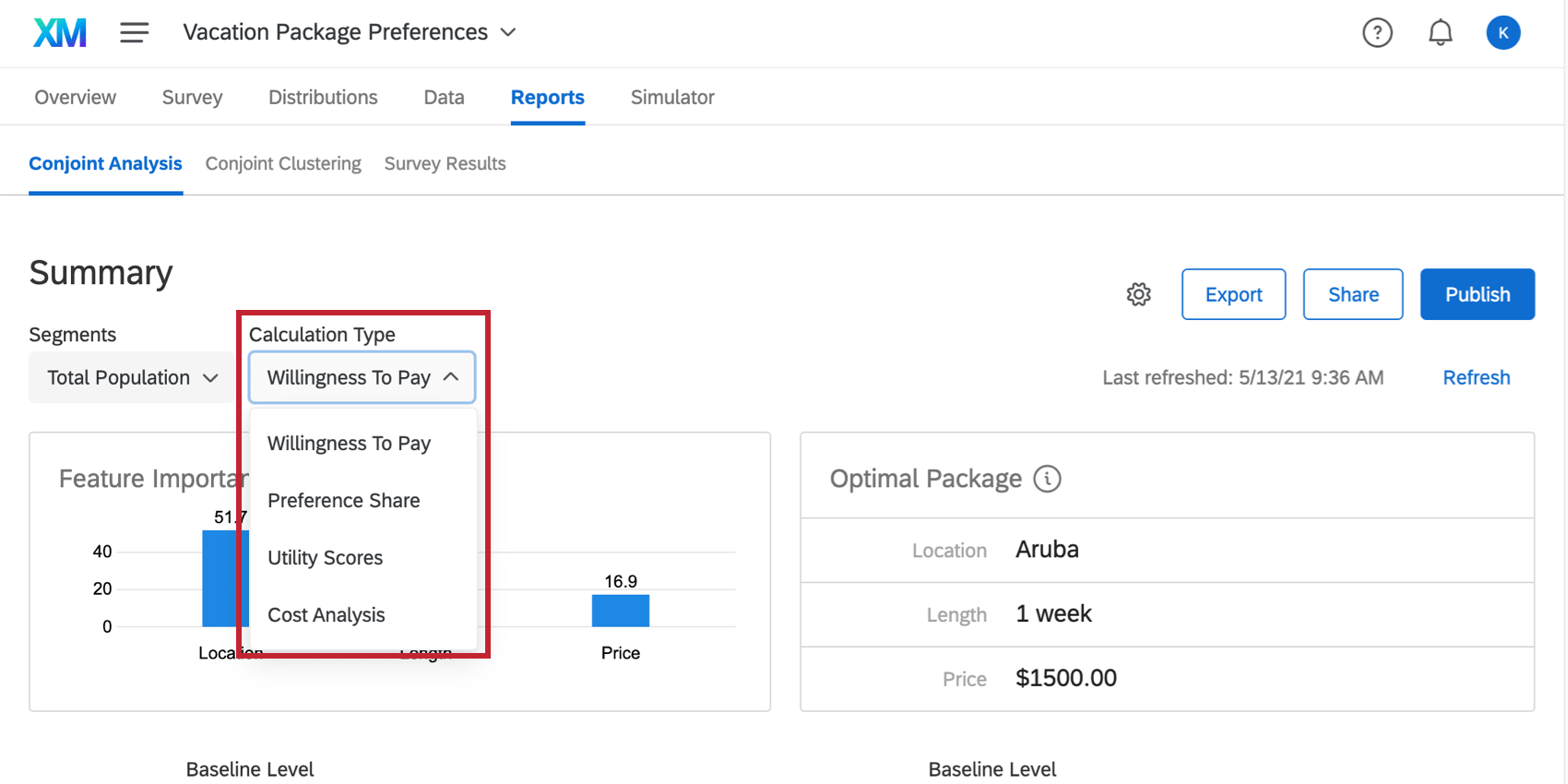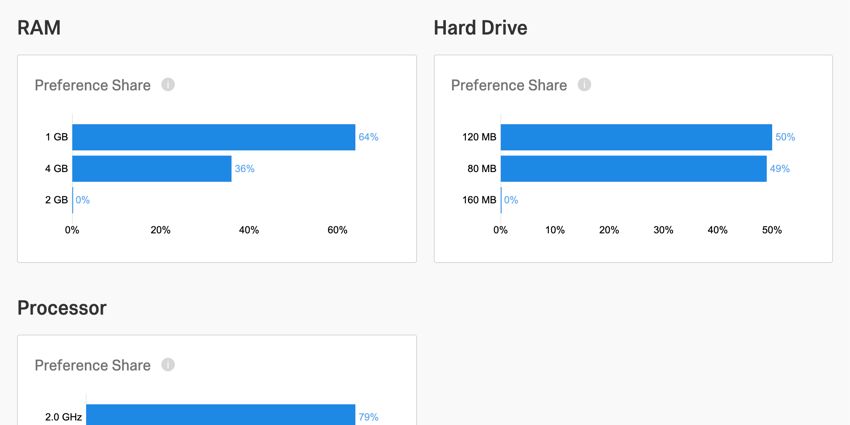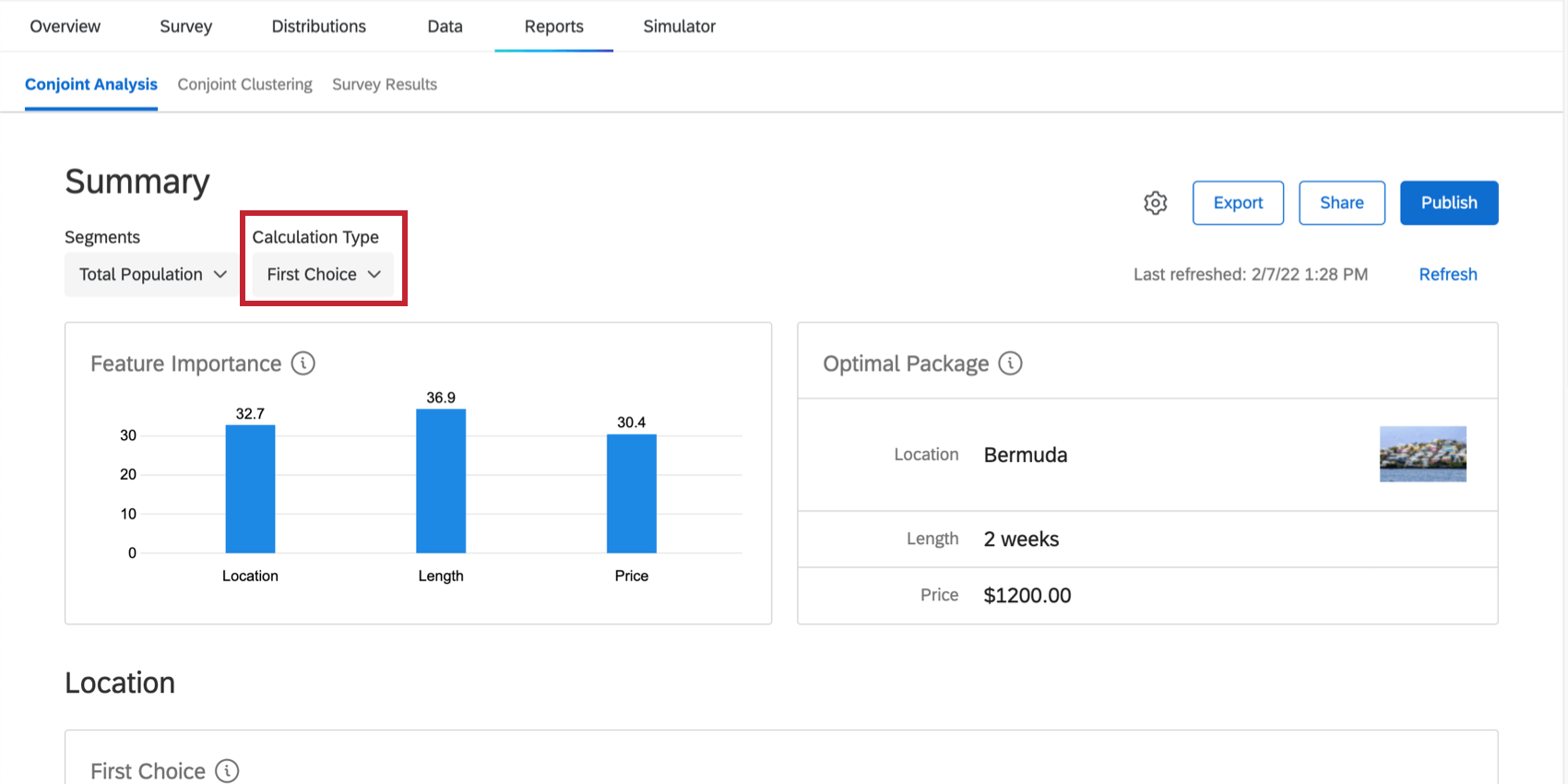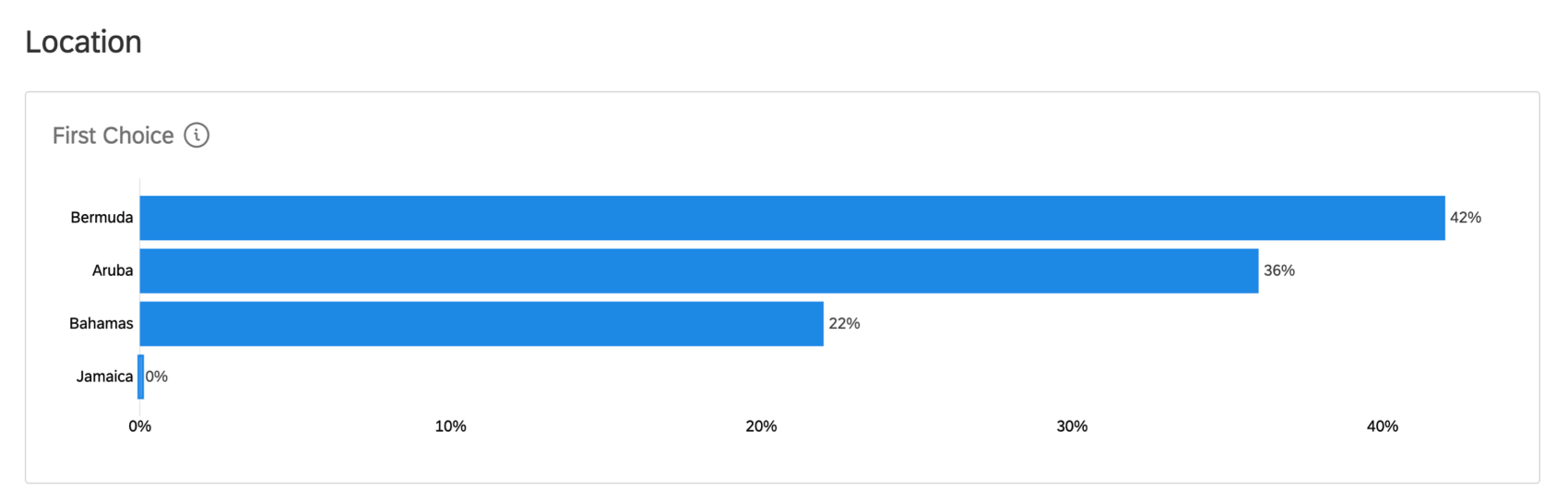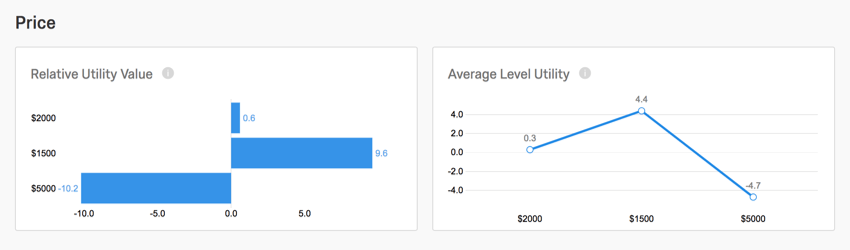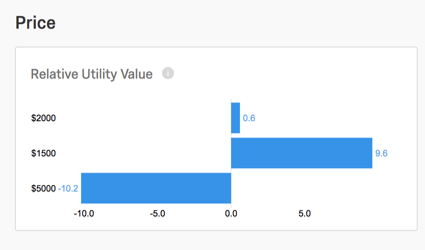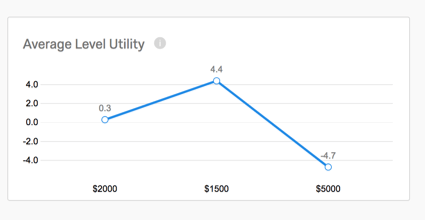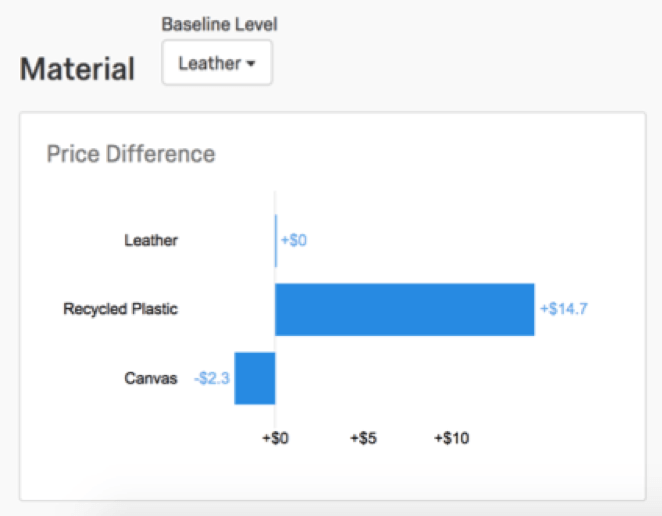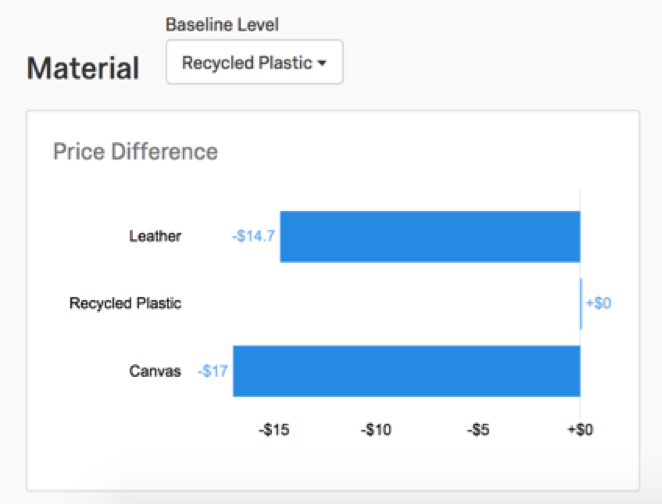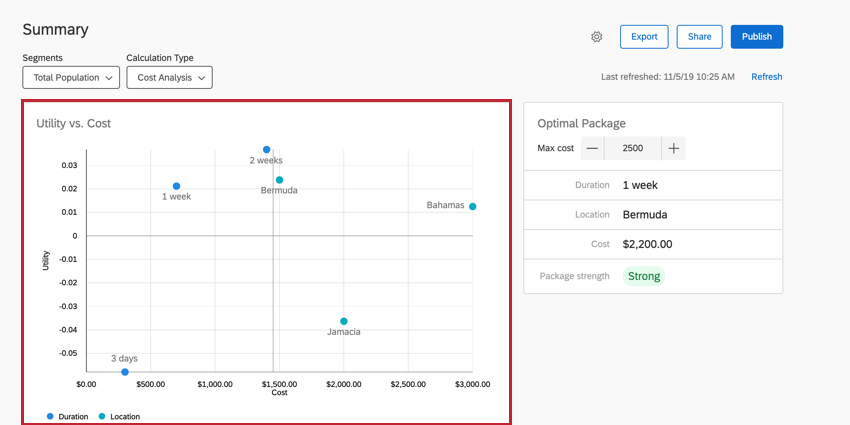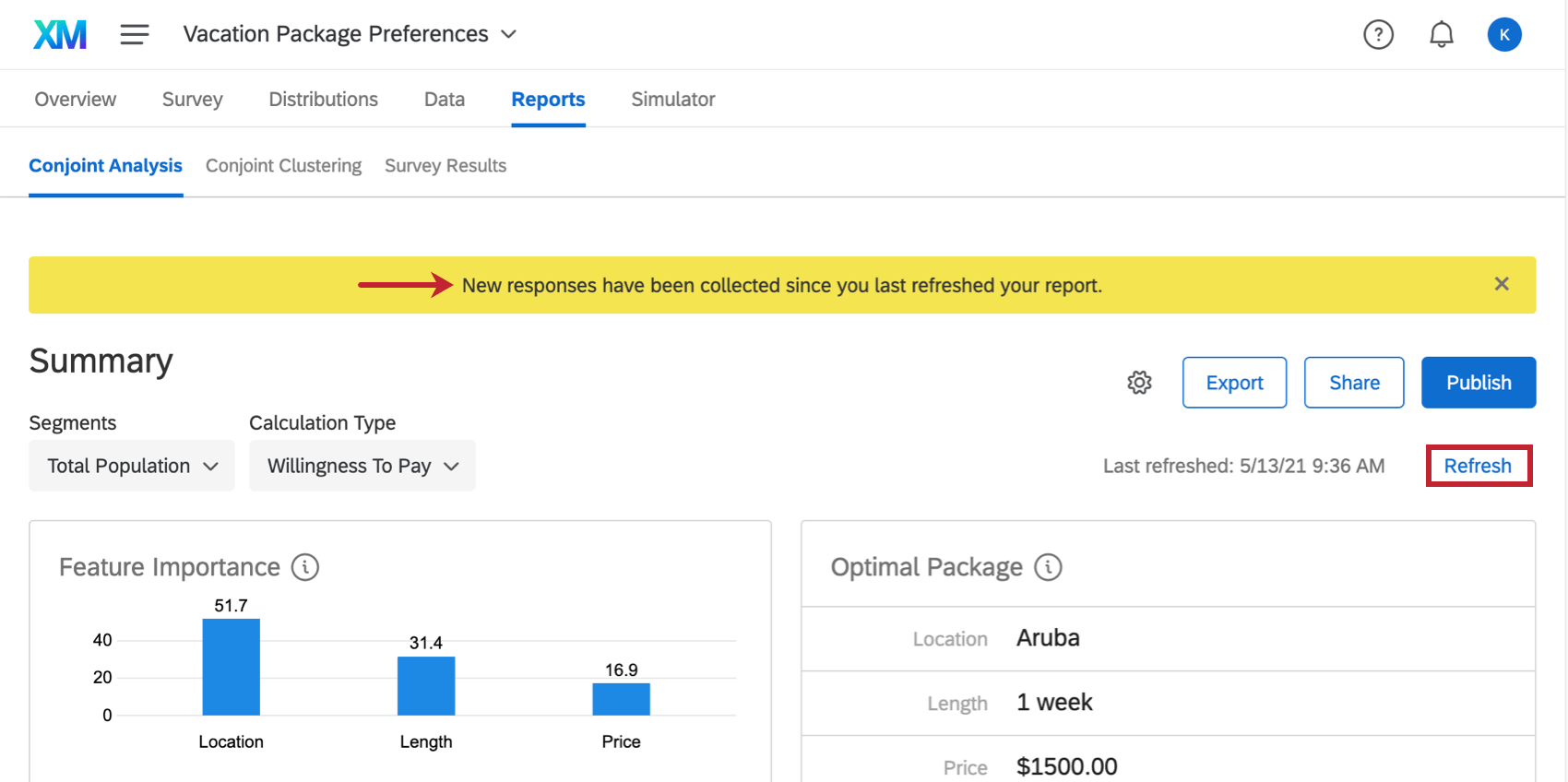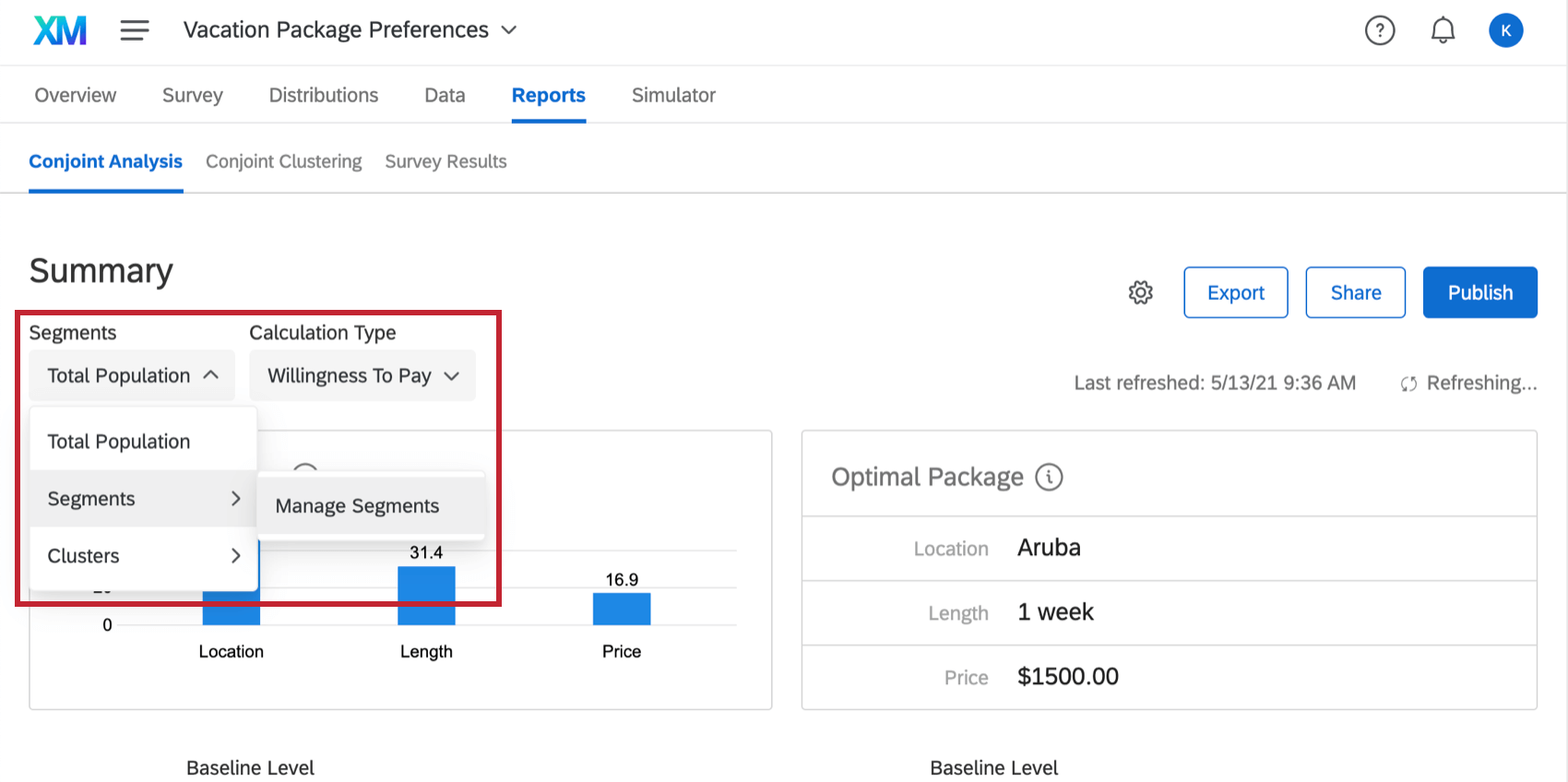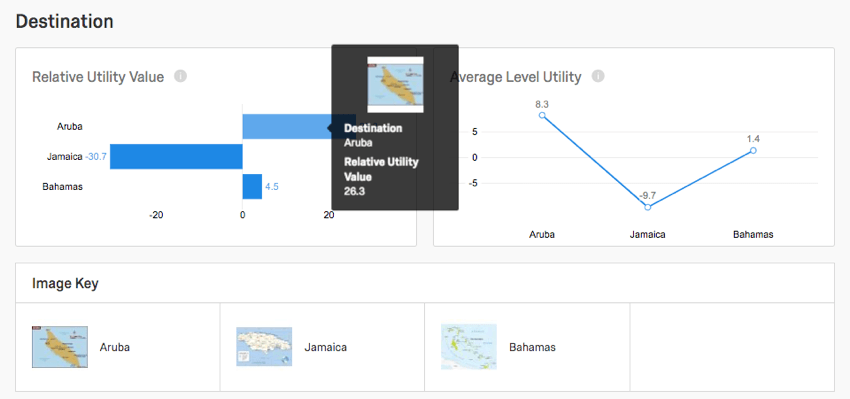Rapports d’analyse conjointe
À propos des rapports d’analyse conjointe
Il n’est pas nécessaire d’effectuer des analyses ou de personnaliser vos propres rapports lorsque vous effectuez une analyse conjointe. Les Rapports dont vous avez besoin pour comprendre vos analyses conjointe seront générés pour vous.
Vous pouvez accéder à vos rapports d’analyse conjointe en allant dans l’onglet Rapports et en vous assurant que vous restez dans la section Analyse conjointe. Aucune donnée ni aucun graphique n’apparaîtra tant que vous n’aurez pas collecté le nombre minimum de réponses requis.
Résumé
Le graphique et le tableau de la section Résumé vous indiquent l’offre idéale à proposer, sur la base des préférences affichées par vos répondants jusqu’à présent.
Importance de la fonction
Le graphique de l’importance des fonctions indique l’influence d’une fonction sur le choix de l’offre préférée de la personne interrogée. Plus la notation est élevée, plus elle a de la pondération dans le processus de décision. Ce tableau compare l’importance de chacune de vos fonctions.
Dans l’exemple ci-dessous, l’emplacement a une plus grande pondération que les autres fonctions, tandis que la Pondération semble avoir le moins d’importance pour les personnes interrogées.
Package optimal
Le tableau de l’offre optimale présente l’offre la plus préférée des répondants. Les préférences et l’utilité sont toutes deux prises en compte pour déterminer ce critère.
Dans l’exemple ci-dessous, le lieu choisi est les Bermudes, le prix choisi est de 1500 $ et la durée choisie est d’une semaine.
Type de calcul
En haut à gauche, vous pouvez choisir les types de calcul :
- Partage des préférences
- Premier choix
- Scores utilitaires
- Analyse du coût
- Volonté de payer
Astuce : Cette option n’apparaît que si vous avez ajouté la tarification comme fonction conjointe.
Le calcul sélectionné a une incidence sur les graphiques et les données qui apparaissent après le résumé. Ces calculs sont expliqués dans les sections suivantes.
Partage des préférences
La part de préférence mesure la préférence des personnes interrogées pour chaque niveau d’une fonction. Vous obtiendrez un graphique de partage des préférences pour chacune des fonctions de votre conjoint.
La part de préférence est la mesure de la probabilité qu’un niveau soit choisi plutôt qu’un autre (si toutes les autres composantes de la fonction sont maintenues constantes). Plus le pourcentage d’un niveau est élevé, plus les personnes interrogées ont une préférence pour ce niveau par rapport aux autres.
Premier choix
Si vous choisissez le type de calcul ” Premier Choix”, vous pourrez voir ce que les personnes interrogées sont le plus susceptibles de sélectionner comme premier choix. Ce modèle suppose que les personnes interrogées choisissent l’offre ayant l’utilité la plus élevée.
Il existe un graphique pour chaque fonction que vous avez ajoutée à votre conjoint. Chaque graphique indique le pourcentage de vos répondants susceptibles de sélectionner chaque option comme premier choix.
Exemple : Le graphique ci-dessous présente une comparaison des lieux de vacances. 42 % des personnes interrogées auraient probablement choisi les Bermudes comme premier choix, 36 % auraient choisi Aruba, 22 % auraient choisi les Bahamas et aucune n’aurait choisi la Jamaïque.
Vous pouvez également voir la probabilité que des paquets entiers soient choisis comme premier choix par les répondants dans le simulateur.
Scores utilitaires
Chaque fonction a sa propre valeur d’utilité relative et son propre graphique d’utilité de niveau moyen. Par exemple, étant donné que notre conjoint étudie le forfait vacances préféré, nos fonctions sont le lieu, le prix et la durée.
Dans ces rapports, chaque niveau d’une fonction est comparé aux autres. Ci-dessous, parce que la Fonction est le prix, nous voyons les différents prix disponibles comparés par les notations d’utilité.
Valeur d’utilité relative
Le diagramme à barres de la valeur d’utilité relative affiche la mesure de la préférence pour chaque niveau d’une fonction. Plus la valeur d’utilité relative d’un niveau est élevée, plus sa présence améliore le paquet.
Dans l’exemple ci-dessous, le prix de 1500 $ est très favorable. Tout forfait dont le prix est de 1 500 $ a tendance à être le premier choix du répondant. Cependant, le prix de 5 000 dollars a une valeur d’utilité relative très négative. La technologie de l’information a tendance à être le dernier choix des répondants lorsqu’il s’agit de choisir un prix. C’est logique, car les gens préfèrent généralement économiser de l’argent avec des prix plus bas.
Utilité de niveau moyen
Le niveau moyen d’utilité est le calcul de la moyenne directe des notations individuelles d’utilité des répondants. Ce graphique linéaire représente la vue normalisée des valeurs d’utilité relatives et permet de déterminer l’importance d’un niveau dans la contribution à l’importance globale d’une fonction.
Volonté de payer
Lorsque vous passez du type de calcul à la volonté de payer, vous verrez un tableau pour la différence de prix. Cela vous permet de comparer le prix que les personnes interrogées sont prêtes à payer pour un niveau, par rapport aux autres niveaux de la même fonction.
Dans l’exemple ci-dessous, nous voyons le tableau des différences de prix pour les matériaux. Notre base de référence est le cuir, car nous voulons voir comment le plastique recyclé et la toile se comparent spécifiquement au cuir.
Le graphique montre que les personnes interrogées sont prêtes à payer 14,70 dollars de plus pour le plastique recyclé que pour le cuir. Cela pourrait signifier qu’il est utile de proposer à nos clients des options respectueuses de l’environnement. En revanche, les personnes interrogées sont prêtes à payer 2,30 dollars de moins pour le canevas que pour le cuir.
Modifier le niveau de référence pour changer le niveau auquel vous comparez vos autres niveaux. Lorsque nous changeons la référence en plastique recyclé, nous constatons à nouveau que les clients sont prêts à dépenser 14,70 $ de moins pour le cuir que pour le plastique recyclé. Nous constatons également que les clients sont prêts à dépenser 17 dollars de moins pour la toile que pour le plastique recyclé.
Analyse du coût
Vous pouvez effectuer une analyse conjointe des coûts à l’aide des résultats de votre étude conjointe. Le rapport d’analyse conjointe vous permet de configurer le coût associé à chaque niveau conjointe et de visualiser un tableau d’analyse coûts-bénéfices. Vous pouvez ensuite visualiser l’offre optimale en fonction du coût maximal souhaité ainsi que le retour sur investissement pour vos différents niveaux conjoints.
Mise en place de l’analyse des coûts
Avant de pouvoir consulter le rapport d’analyse conjointe, vous devez définir les coûts pour vos niveaux conjoints.
- Sélectionnez Analyse des coûts dans la liste déroulante du type de calcul.
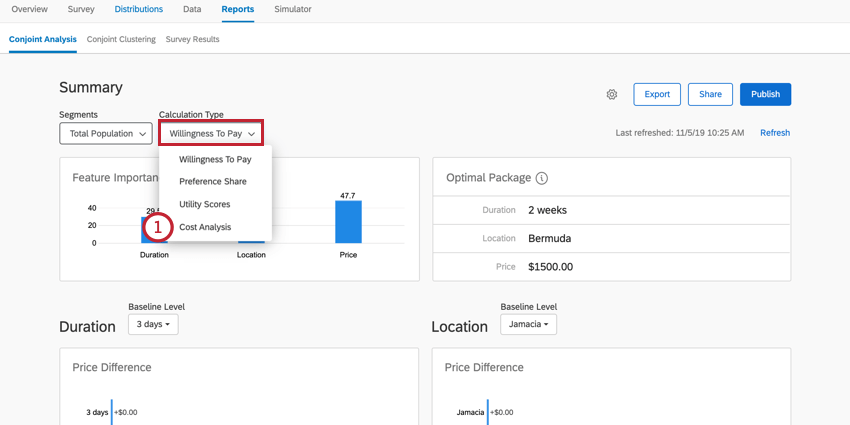
- Cliquez sur Mise en place d’une analyse des coûts.
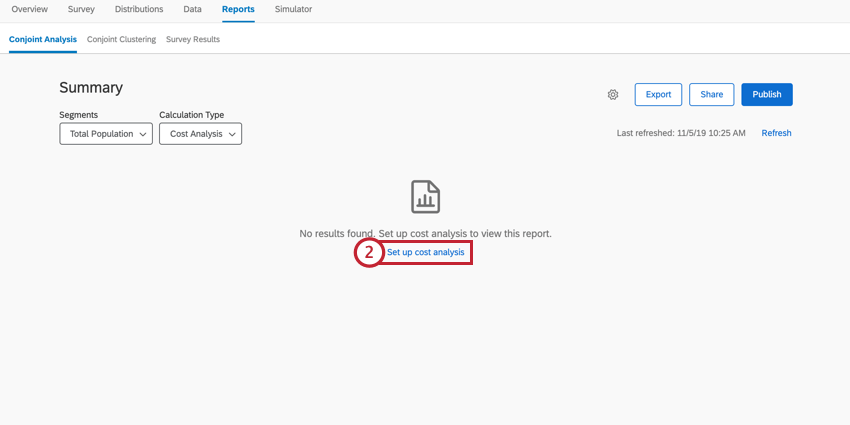
- Permettre l’analyse des coûts.
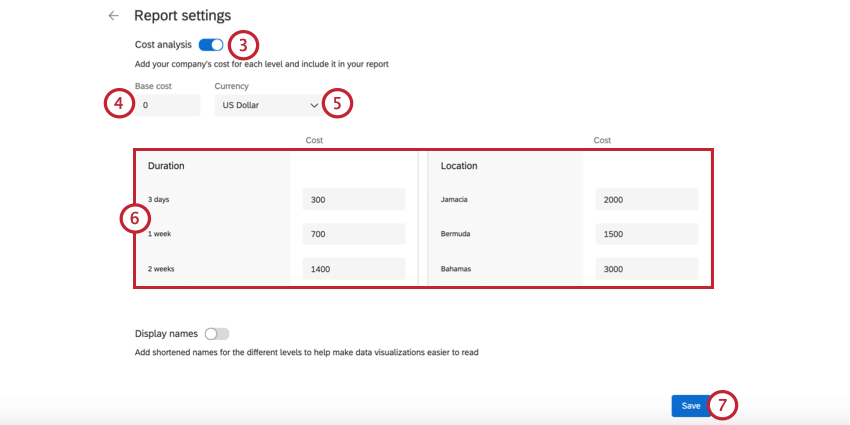
- Saisissez le coût de base, qui est le coût de référence quel que soit le paquet sélectionné.
- Choisissez la devise pour vos montants monétaires.
- Saisissez le coût de chaque niveau de votre conjoint en tapant dans la case située à côté du niveau. Il n’est pas nécessaire d’inclure les signes monétaires ici.
- Lorsque vous avez terminé, cliquez sur Enregistrer.
Utilisation du rapport d’analyse des coûts
Lorsque vous consultez votre rapport d’analyse des coûts, la première chose à faire est de déterminer le coût maximal de votre paquet optimal. Pour ce faire, indiquez le coût maximal souhaité dans la section Paquet optimal. Après avoir fixé votre coût maximum, cette section affiche les niveaux qui composent le paquet optimal.
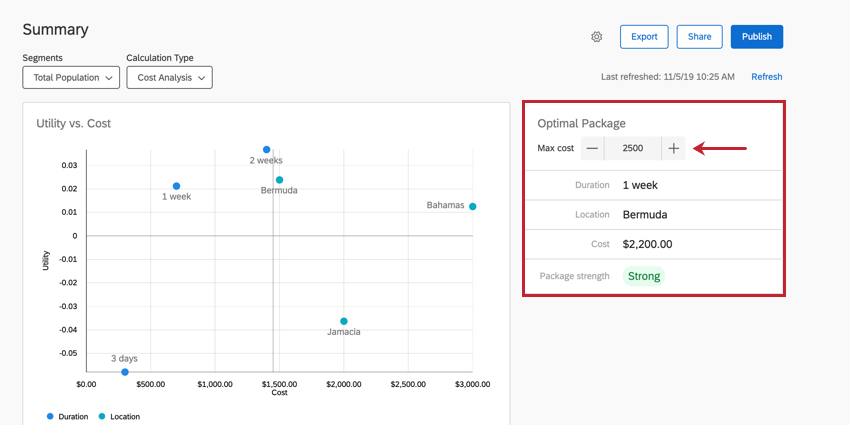
Le site Utilité vs. Coût Le graphique affiche les différentes notations d’utilité des niveaux de votre projet par rapport au coût de chaque niveau. Une notation d’utilité plus élevée signifie une préférence plus marquée pour le niveau conjoint spécifique. En règle générale, vous voudrez choisir un paquet contenant des niveaux à forte utilité tout en essayant de minimiser les coûts.
Le graphique de mesure du ROI affiche le retour sur investissement (ROI) pour les différents niveaux conjoints. Ce graphique mesure la notation moyenne de l’utilité par coût unitaire pour chaque niveau. En règle générale, il est préférable de choisir un paquet dont le retour sur investissement est plus important pour chaque niveau.
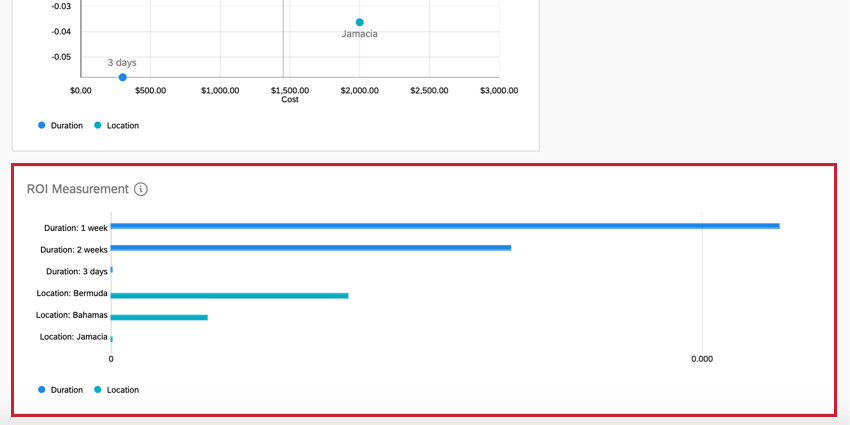
Actualisation du Rapports
Lorsque vous collectez de nouvelles données et que vous consultez le rapport d’analyse conjointe, une bannière jaune vous avertit que de nouveaux rapports de réponses ont été collectés depuis la dernière actualisation de votre rapport. Cela signifie que les données que vous voyez peuvent provenir d’un lot antérieur de réponses. Cette bannière peut être temporairement fermée, mais si vous quittez la page et revenez sans que les données aient été actualisées, elle réapparaîtra.
Si vous souhaitez actualiser manuellement et forcer la mise à jour du rapport, cliquez sur Actualiser en bleu en haut à droite.
Exporter
Le bouton Exporter vous permet d’exporter les données conjointes au format CSV. Pour en savoir plus sur le processus, les calculs exportés et la signification des différents en-têtes de colonne, consultez la page d’aide Exportation de données brutes conjutes.
Population totale & ; Segmentation
La liste déroulante Population totale que vous pouvez voir en haut à droite est liée à une fonction appelée Segmentation. Si vous recueillez des données d’enquête sur les caractéristiques démographiques, la segmentation est un excellent moyen d’analyser comment différents groupes de personnes ont des préférences différentes en matière d’emballage, ce qui vous permet d’optimiser les produits pour des populations spécifiques de clients.
Pour en savoir plus sur cette fonction, consultez la page d’assistance sur la segmentation.
Légende de l’image
Si vos niveaux sont accompagnés d’images, il y aura une clé d’image expliquant le niveau correspondant à chaque image. En outre, si vous survolez votre graphique, vous verrez des images à la place du texte de la fonction.
Modification des noms d’affichage des Rapports Conjoints
Vous pouvez modifier les noms d’affichage des fonctions et des niveaux de votre projet conjoint afin de faciliter la visualisation de vos données. Cela n’affectera pas les noms des fonctions et des niveaux tels qu’ils apparaissent dans votre enquête conjointe.
- Cliquez sur l’icône de la roue dentée sur votre rapport.
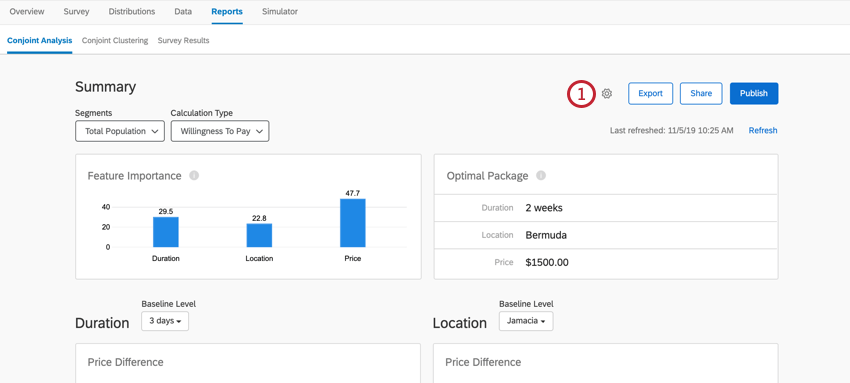
- Activer les noms d’affichage.
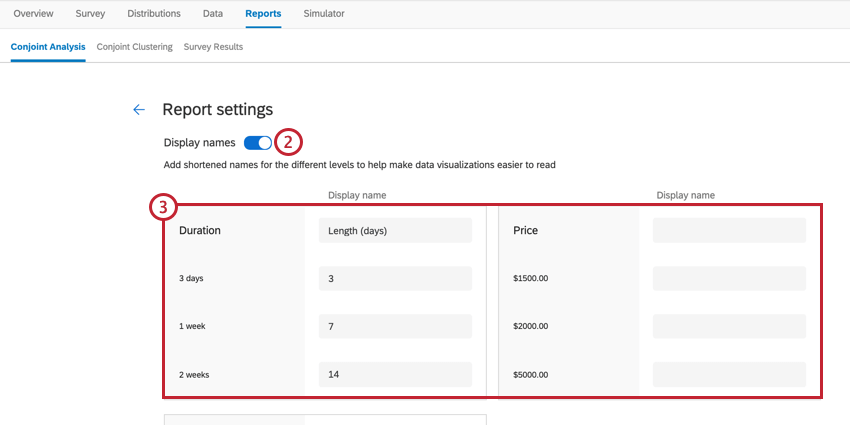
- Saisissez le texte que vous souhaitez voir figurer dans votre rapport.
Astuce : vous pouvez laisser un champ vide si vous ne souhaitez pas modifier son texte d’affichage.
- Cliquez sur Enregistrer en bas de l’éditeur.